Co zrobić, jeśli przycisk Home na iPhonie nie działa
Przycisk Strona główna to ważny kontroler iPhone'a, który pozwala powrócić do głównego menu, otworzyć listę uruchomionych aplikacji, tworzyć zrzuty ekranu i wiele więcej. Kiedy przestanie działać, nie może być mowy o normalnym korzystaniu ze smartfona. Dzisiaj porozmawiamy o tym, co zrobić w tej sytuacji.
Treść
Jak się zachować, gdy przycisk Home przestaje działać
Poniżej przedstawimy kilka zaleceń, które pozwolą, aby przycisk powrócił do życia, lub obejdzie się bez niego przez jakiś czas, dopóki nie rozwiążesz problemu naprawy smartfona w centrum serwisowym.
Opcja 1: Uruchom ponownie iPhone'a
Ta metoda ma sens tylko wtedy, gdy jesteś właścicielem iPhone'a 7 lub nowszego modelu smartfona. Faktem jest, że te urządzenia są wyposażone w przycisk dotykowy, a nie fizyczny, jak to było wcześniej. 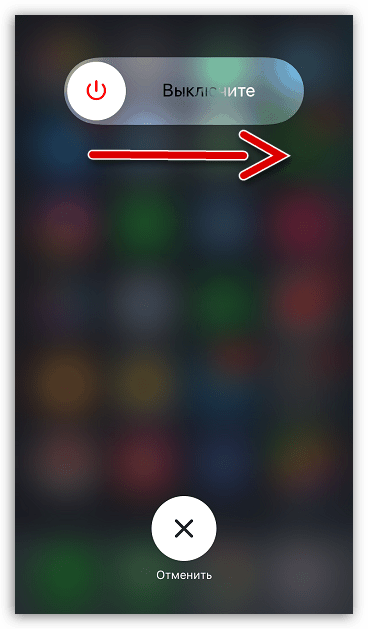
Można założyć, że na urządzeniu wystąpiła awaria systemu, w wyniku czego przycisk po prostu zawiesił się i przestał odpowiadać. W takim przypadku problem można łatwo rozwiązać - wystarczy ponownie uruchomić iPhone'a.
Więcej szczegółów: Jak zrestartować iPhone'a
Opcja 2: Błyskanie urządzenia
Ponownie, metoda nadaje się wyłącznie do gadżetów Apple wyposażonych w przycisk dotykowy. Jeśli metoda restartu nie przyniosła rezultatów, możesz wypróbować cięższą artylerię - całkowicie odświeżyć urządzenie.
- Przed rozpoczęciem należy zaktualizować kopię zapasową telefonu iPhone. Aby to zrobić, otwórz ustawienia, wybierz nazwę swojego konta, a następnie przejdź do sekcji "iCloud" .
- Wybierz "Kopia zapasowa" iw nowym oknie kliknij przycisk "Utwórz kopię zapasową " .
- Następnie musisz podłączyć gadżet do komputera za pomocą oryginalnego kabla USB i uruchomić iTunes . Następnie wprowadź urządzenie w trybie DFU, który jest właśnie używany do rozwiązywania problemów ze smartfonem.
Więcej szczegółów: Jak umieścić iPhone'a w trybie DFU
- Gdy iTunes wykryje podłączone urządzenie, zostaniesz poproszony o natychmiastowe rozpoczęcie procesu odzyskiwania. Następnie program rozpocznie pobieranie odpowiedniej wersji systemu iOS, a następnie usunie stare oprogramowanie i zainstaluje nowe. Musisz tylko poczekać na zakończenie tej procedury.
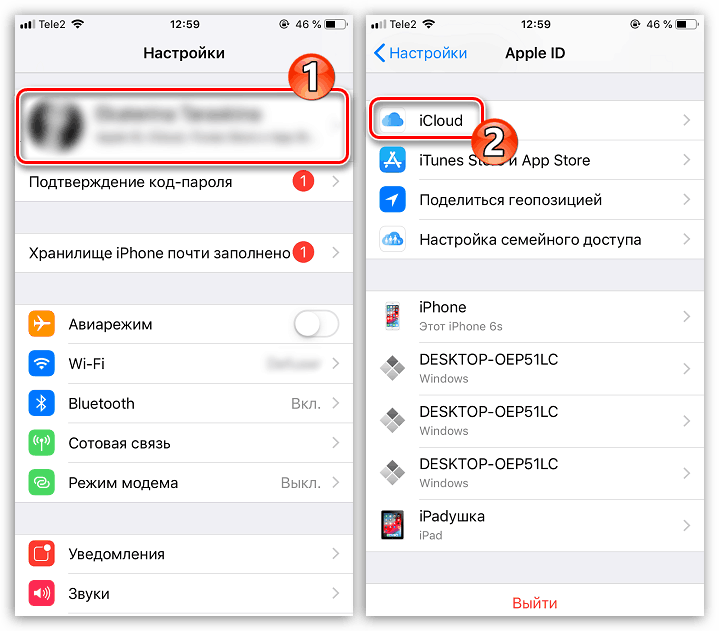
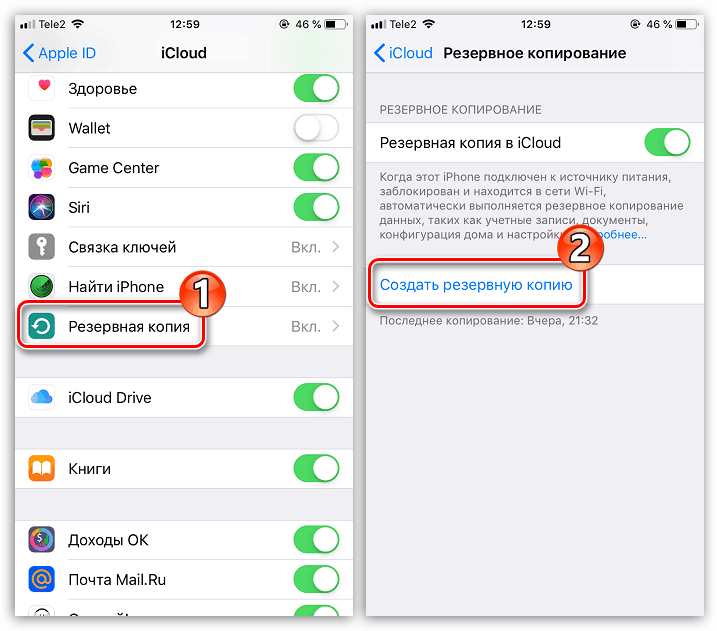
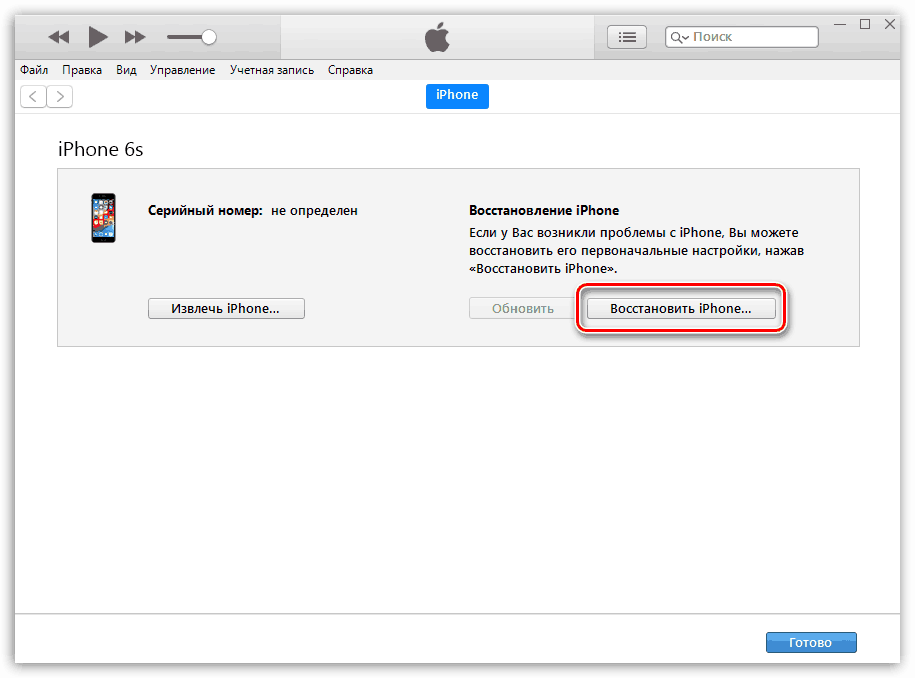
Opcja 3: opracowanie przycisku
Wielu użytkowników iPhone'a 6S i młodszych modeli wie, że przycisk "Home" jest słabym punktem smartfona. Z czasem zaczyna działać z piskiem, może się przyczepić, a czasami nie reaguje na naciskanie. 
W takim przypadku możesz pomóc w obsłudze dobrze znanego aerozolu WD-40. Nałóż niewielką ilość pieniędzy na przycisk (należy to zrobić tak ostrożnie, jak to możliwe, aby ciecz nie przenikała przez kolejne szczeliny) i zacznij klikać je wielokrotnie, aż zacznie poprawnie reagować.
Opcja 4: Powielanie przycisków oprogramowania
Jeśli manipulator nie przywrócił normalnego działania, można użyć tymczasowego rozwiązania problemu - funkcji duplikowania oprogramowania.
- Aby to zrobić, otwórz ustawienia i wybierz sekcję "Podstawowe" .
- Przejdź do "Dostęp uniwersalny" . Następnie otwórz "AssistiveTouch" .
- Aktywuj ten parametr. Półprzezroczysta zamiana przycisku "Home" pojawi się na ekranie. W bloku "Konfigurowanie akcji" ustaw polecenia dla alternatywnego "Domu". Aby to narzędzie całkowicie powiedziało znajomemu klawiszowi, ustaw następujące wartości:
- Jeden dotyk - "Dom" ;
- Dwukrotne dotknięcie - "Przełączanie programu" ;
- Długie naciśnięcie - "Siri" .
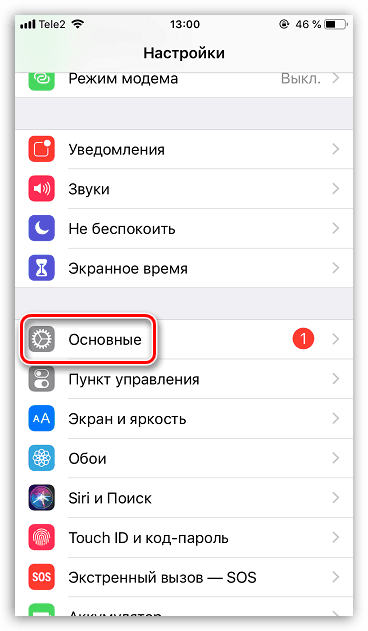
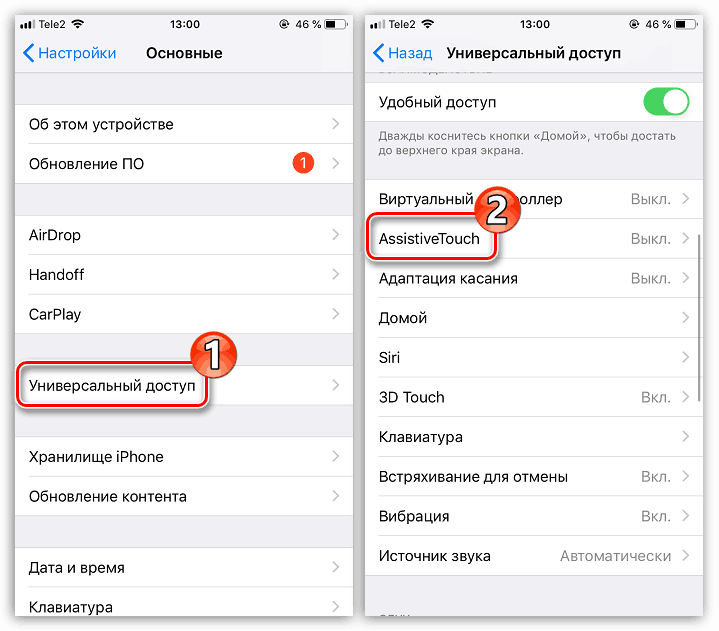
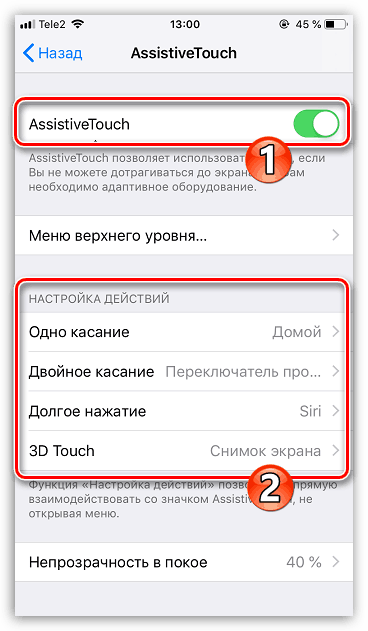
Jeśli to konieczne, polecenia mogą być przypisywane arbitralnie, na przykład długie przytrzymanie wirtualnego przycisku może utworzyć migawkę z ekranu.
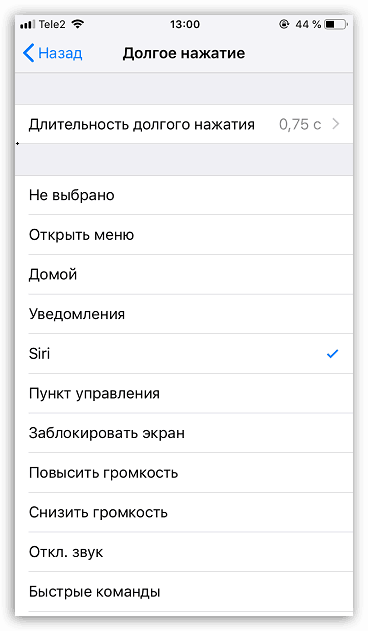
Jeśli nie jesteś w stanie samodzielnie ożywić przycisku "Strona główna", nie napinaj się, idąc do centrum serwisowego.